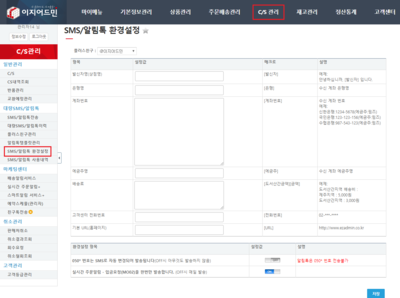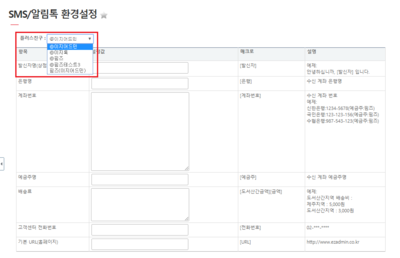"SMS알림톡+환경설정"의 두 판 사이의 차이
둘러보기로 이동
검색으로 이동
(→개요) |
|||
| (같은 사용자의 중간 판 17개는 보이지 않습니다) | |||
| 1번째 줄: | 1번째 줄: | ||
==<big>'''개요'''</big>== | ==<big>'''개요'''</big>== | ||
<br> | <br> | ||
| − | SMS알림톡 환경설정은 알림톡 사용을 위한 환경설정 | + | * SMS알림톡 환경설정은 '''알림톡 사용을 위한 환경설정 메뉴'''입니다. |
| − | |||
| − | |||
| − | |||
| − | |||
| − | |||
| − | |||
<br> | <br> | ||
| + | * 템플릿에서 활용 가능한 매크로와 안심번호일 경우 처리 방법 등 '''여러 설정이 가능한 메뉴'''입니다. | ||
| + | |||
<br> | <br> | ||
<br> | <br> | ||
| 37번째 줄: | 33번째 줄: | ||
2. 설정값 부분에 해당 매크로에 들어갈 데이터를 설정합니다. | 2. 설정값 부분에 해당 매크로에 들어갈 데이터를 설정합니다. | ||
| − | * | + | * 알림톡 템플릿에 해당 매크로가 있을 경우 '''입력한 데이터가 반영'''됩니다. |
| + | * 플러스친구가 복수일 경우 플러스친구 별로 '''데이터 설정이 가능'''합니다. | ||
| 47번째 줄: | 44번째 줄: | ||
|발신자명(상점명)|| [발신자] 란에 들어갈 발신자 이름 또는 상점이름을 입력합니다. | |발신자명(상점명)|| [발신자] 란에 들어갈 발신자 이름 또는 상점이름을 입력합니다. | ||
|- | |- | ||
| − | |은행명|| 수신 계좌 은행명을 입력합니다. | + | |은행명|| [은행] 란에 들어갈 수신 계좌 은행명을 입력합니다. |
|- | |- | ||
| − | |계좌번호|| 수신 계좌 번호를 입력합니다. <br> | + | |계좌번호|| [계좌번호] 란에 들어갈 수신 계좌 번호를 입력합니다. <br> |
| − | 수신 계좌가 여러 개일 경우 각각의 계좌번호를 입력합니다. | + | - 수신 계좌가 여러 개일 경우 각각의 계좌번호를 입력합니다. |
|- | |- | ||
| − | |예금주명|| 수신 계좌 예금주명을 입력합니다. | + | |예금주명|| [예금주] 란에 들어갈 수신 계좌 예금주명을 입력합니다. |
|- | |- | ||
| − | |배송료|| [도서산간금액], [금액] | + | |배송료|| [도서산간금액], [금액] 란에 들어갈 금액을 입력합니다. <br> |
| − | 도서산간 지역, 제주지역 등 추가 배송료 데이터를 입력합니다. | + | - 도서산간 지역, 제주지역 등 추가 배송료 데이터를 입력합니다. |
|- | |- | ||
| − | |고객센터 전화번호|| 고객상담이 가능한 번호를 입력합니다. | + | |고객센터 전화번호|| [전화번호] 란에 들어갈 고객상담이 가능한 번호를 입력합니다. |
|- | |- | ||
| − | |기본 URL(홈페이지)|| 운영중인 홈페이지 주소를 입력합니다. <br> | + | |기본 URL(홈페이지)|| [URL] 란에 들어갈 운영중인 홈페이지 주소를 입력합니다. <br> |
|- | |- | ||
|} | |} | ||
|} | |} | ||
| + | |||
---- | ---- | ||
<br> | <br> | ||
| 73번째 줄: | 71번째 줄: | ||
[[File:알림톡 환경설정4.png|thumb|400px|(확대하려면 클릭)]] | [[File:알림톡 환경설정4.png|thumb|400px|(확대하려면 클릭)]] | ||
| − | 2. 2가지 항목설정이 가능하며 ON/OFF | + | 2. 2가지 항목설정이 가능하며 '''ON/OFF 버튼'''으로 설정 가능합니다. |
| − | |||
| − | |||
| − | |||
| − | |||
| + | * 050* 안심번호의 경우 '''알림톡 전송이 되지 않습니다.''' | ||
| + | * 카페24 판매처가 있는 경우 '''[[실시간+주문알림]] 메뉴 사용이 가능합니다.''' | ||
{| class="wikitable" | {| class="wikitable" | ||
| 96번째 줄: | 92번째 줄: | ||
|} | |} | ||
| − | + | 설정이 모두 완료되면 하단의 '''저장 버튼'''을 클릭합니다. | |
| − | |||
| − | |||
| − | |||
| − | |||
| − | |||
| − | |||
| − | |||
| − | |||
| − | |||
| − | |||
| − | |||
| − | |||
| − | |||
| − | |||
<br> | <br> | ||
| − | |||
<br> | <br> | ||
<br> | <br> | ||
2018년 5월 28일 (월) 08:01 기준 최신판
개요
- SMS알림톡 환경설정은 알림톡 사용을 위한 환경설정 메뉴입니다.
- 템플릿에서 활용 가능한 매크로와 안심번호일 경우 처리 방법 등 여러 설정이 가능한 메뉴입니다.
step 1. 메크로 설정
이지어드민 > CS관리 > SMS/알림톡 환경설정 1. SMS/알림톡 환경설정 화면으로 들어옵니다. |
|
2. 설정값 부분에 해당 매크로에 들어갈 데이터를 설정합니다.
|
step 2. 환경설정 항목 설정하기
|
2. 2가지 항목설정이 가능하며 ON/OFF 버튼으로 설정 가능합니다.
|
설정이 모두 완료되면 하단의 저장 버튼을 클릭합니다.